El Retraso de Video en tu PC puede ser muy frustrante, y le pasa a mucha gente. Cuando los videos se retrasan, realmente puede arruinar tu experiencia, ya sea que estés viendo películas, jugando o teniendo videollamadas. Es molesto cuando los videos de la PC se retrasan, pero no te preocupes, este artículo está aquí para ayudarte a entender por qué los videos se retrasan en tu computadora y cómo solucionarlo con unos sencillos pasos.
Cuando tu PC comienza a retrasarse durante la reproducción de video, significa que el video no se está reproduciendo correctamente. Es posible que lo veas tartamudear o congelarse, y es un problema común al que se enfrentan muchas personas. Pero no te preocupes, tenemos soluciones. Aprenderás qué causa el retraso de video en el PC y cómo detenerlo. También compartiremos algunos consejos útiles para solucionar los problemas de retraso de video en PC.
La buena noticia es que el retraso de video en tu PC se puede solucionar. Sigue esta guía y, al final, comprenderás por qué los videos se retrasan en tu computadora y cómo solucionarlo. ¡Prepárate para una experiencia de visualización más fluida!
Prueba Recoverit para Solucionar el Retraso de los Videos
Seguridad Verificada. Más de 7.302.189 personas lo han descargado.
En este artículo se presenta
-
- Solución 1: Soluciona Videos Corruptos Con La Herramienta Recoverit
- Solución 2: Actualizar los Controladores Gráficos
- Solución 3: Cambia el Plan de Energía a Alto Rendimiento
- Solución 4: Desactiva la Aceleración de Hardware en los Navegadores
- Solución 5: Ejecuta el Solucionador de Problemas de Reproducción de Video
- Solución 6: Baja la Resolución de Video
- Solución 7: Ejecuta un Escaneo de Seguridad de Windows
Parte 1: Qué es el Retraso de Video en PC: Signos y Síntomas Comunes
Cuando los videos se retrasan en tu computadora, notarás varias señales. Comprender estas señales puede ayudarte a identificar el problema rápidamente. Estos son los síntomas comunes de retraso en la reproducción de videos en la PC:
- Los videos se entrecortan o se congelan
- Audio y video no sincronizados
- Reproducción de video lenta
- Largo tiempo de almacenamiento en búfer
- El video deja de reproducirse por completo
Parte 2: El Video se Retrasa en la Computadora: ¡Aquí está el Porqué!
Hay varias razones por las que los videos se retrasan en tu computadora. Conocer estas razones puede ayudarte a solucionar el problema. Estas son algunas causas comunes:
- Controladores gráficos obsoletos: Los controladores antiguos pueden causar problemas de rendimiento.
- Archivos de video corruptos: Los archivos dañados pueden provocar retrasos.
- Configuración de energía insuficiente: La baja potencia puede afectar la reproducción de video.
- Problemas de aceleración de hardware: Esto puede causar tartamudeo.
- Alta resolución de video: Las resoluciones altas requieren más potencia de procesamiento.
- Malware o virus: Estos pueden ralentizar tu PC.
- Memoria RAM o rendimiento de la CPU insuficientes: Los recursos bajos pueden provocar retrasos.
Parte 3: Cómo Solucionar el Retraso de Video en la PC: 7 Soluciones Simples para Probar
Si el retraso de video en tu PC te está causando frustración, puedes probar algunas soluciones fáciles para solucionar el problema. Hay varios problemas comunes que provocan retrasos en el video, y solucionarlos puede ayudar a mejorar tu experiencia de reproducción de video. En esta sección, hablaremos de siete soluciones sencillas que puedes probar.
Cada solución ofrecerá una breve introducción para explicar cómo te ayuda, seguida de los pasos para implementar la solución. Vamos a profundizar en las soluciones y conseguir que tus videos se reproduzcan sin problemas de nuevo.
Solución 1: Soluciona Videos Corruptos Con La Herramienta Recoverit
Usando la herramienta Recoverit puede ayudarte a solucionar videos corruptos, que son una causa común de retrasos y problemas de reproducción. Los videos corruptos pueden interrumpir la experiencia de visualización al causar problemas de tartamudeo, congelación y otros problemas de reproducción. La herramienta Recoverit está diseñada para reparar estos archivos dañados y restaurarlos a su estado de funcionamiento, lo que permite una reproducción de video fluida e ininterrumpida.
Los archivos de video corruptos pueden ocurrir por varias razones, como errores de transferencia de archivos, fallas del sistema o incluso ataques de malware. Cuando un archivo de video se corrompe, puede afectar toda la experiencia de reproducción, lo que dificulta ver el contenido. Al utilizar la herramienta Recoverit, puedes escanear y reparar estos archivos dañados, asegurándote de que tus videos se reproduzcan sin problemas.
La herramienta Recoverit es fácil de usar y eficaz. Después de descargar e instalar el software, puedes seleccionar el archivo de video dañado e iniciar el proceso de reparación. La herramienta analizará el archivo, identificará los problemas y los solucionará automáticamente. Una vez que la reparación esté completa, puedes guardar el archivo de video restaurado y disfrutar de una reproducción fluida sin retrasos ni interrupciones.
Cómo Solucionar el Problema de Retraso del Video en la Computadora:
- Descarga e instala Recoverit. Abre Recoverit y selecciona el video dañado.

- Haz clic en Reparar para iniciar el proceso.

- Guarda el archivo de video reparado.

Solución 2: Actualizar los Controladores Gráficos
Actualizar los controladores gráficos puede solucionar el retraso de video en la PC. Los controladores desactualizados suelen causar problemas de rendimiento, lo que provoca retrasos en los videos. Cuando los controladores gráficos no están actualizados, el sistema puede tener dificultades para procesar la reproducción de video de manera eficiente. Al mantener tus controladores actualizados, te aseguras de que tu hardware pueda manejar las demandas de mostrar videos, lo que ayuda a que los videos se reproduzcan sin problemas, sin tartamudear o congelarse.
Actualizar regularmente los controladores gráficos también puede mejorar el rendimiento general de tu PC. Los controladores actualizados vienen con optimizaciones y errores solucionados que mejoran la compatibilidad y la funcionalidad. Para actualizar los controladores, ve al Administrador de dispositivos, encuentra el controlador de gráficos en «Adaptadores de Pantalla» y selecciona «Actualizar controlador». Este sencillo paso puede mejorar significativamente la reproducción de video y evitar problemas de retraso en tu PC.
Sigue estos pasos para actualizar tus controladores:
- Ve al Administrador de Dispositivos. Encontrar y expandir Adaptadores de pantalla. Haz clic con el botón derecho del ratón en el controlador de gráficos y selecciona Actualizar controlador.
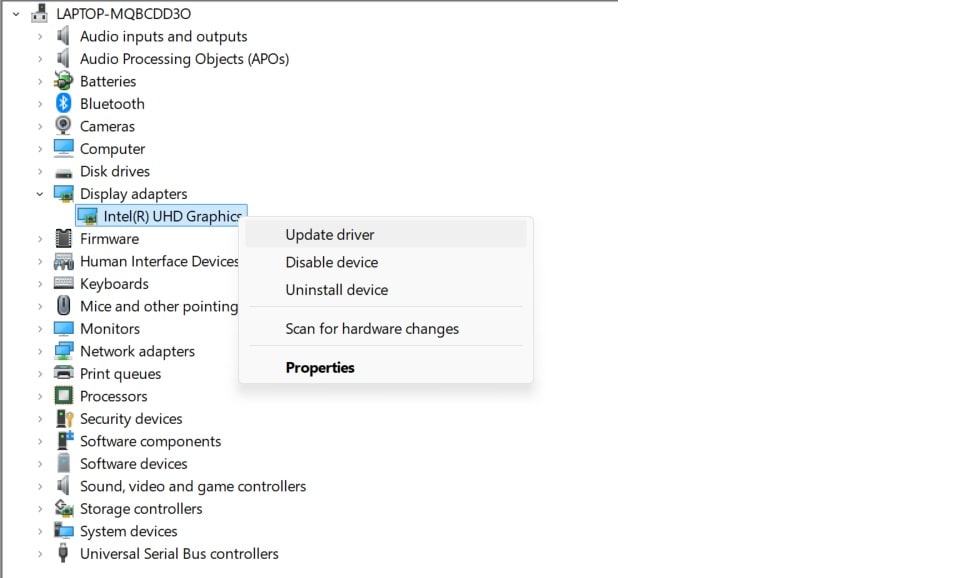
- Sigue las indicaciones para actualizar.
Solución 3: Cambia el Plan de Energía a Alto Rendimiento
Cambiar el plan de energía a alto rendimiento puede mejorar la reproducción de video. La configuración de energía de tu PC puede afectar significativamente a su rendimiento general. Cuando el plan de energía está configurado en un modo equilibrado o de ahorro de energía, el sistema puede limitar el uso de sus recursos para ahorrar energía, lo que provoca retrasos en los videos. Al seleccionar el plan de energía de alto rendimiento, te aseguras de que tu sistema utilice la máxima energía, lo que le permite manejar la reproducción de video sin problemas y sin interrupciones.
Este sencillo ajuste puede marcar una diferencia notable, garantizando que tus videos se reproduzcan sin problemas y sin retrasos.
A continuación te indicamos cómo cambiar el plan de energía:
- Abre el Panel de Control. Ve a Opciones de Energía.
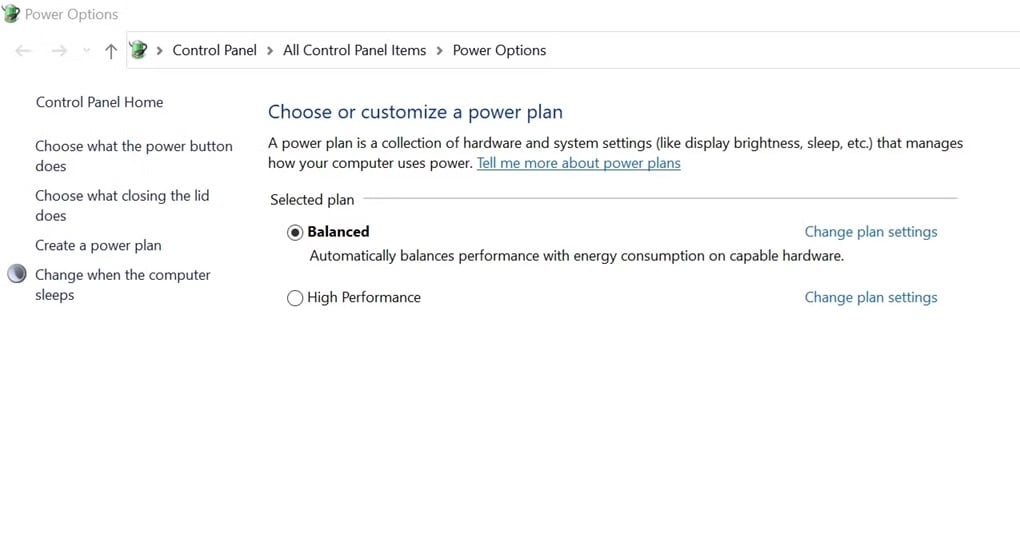
- Selecciona Alto Rendimiento.
Solución 4: Desactiva la Aceleración de Hardware en los Navegadores
La aceleración de hardware puede causar retrasos en el video en tu PC. Esta función descarga ciertas tareas de procesamiento a tu GPU para mejorar el rendimiento. Sin embargo, si la aceleración de hardware no funciona correctamente, puede provocar problemas como tartamudeo, congelación y retraso durante la reproducción de video. Desactivar la aceleración de hardware en tu navegador puede ayudar a mejorar el rendimiento del video y ofrecer una experiencia de visualización más fluida.
Desactivar esta función garantiza que tu CPU se encargue de todas las tareas de procesamiento, lo que puede resultar en una reproducción de video más fluida y estable.
Sigue estos pasos para desactivar la aceleración de hardware:
- Abre la configuración de tu navegador. Busca la Aceleración de Hardware.
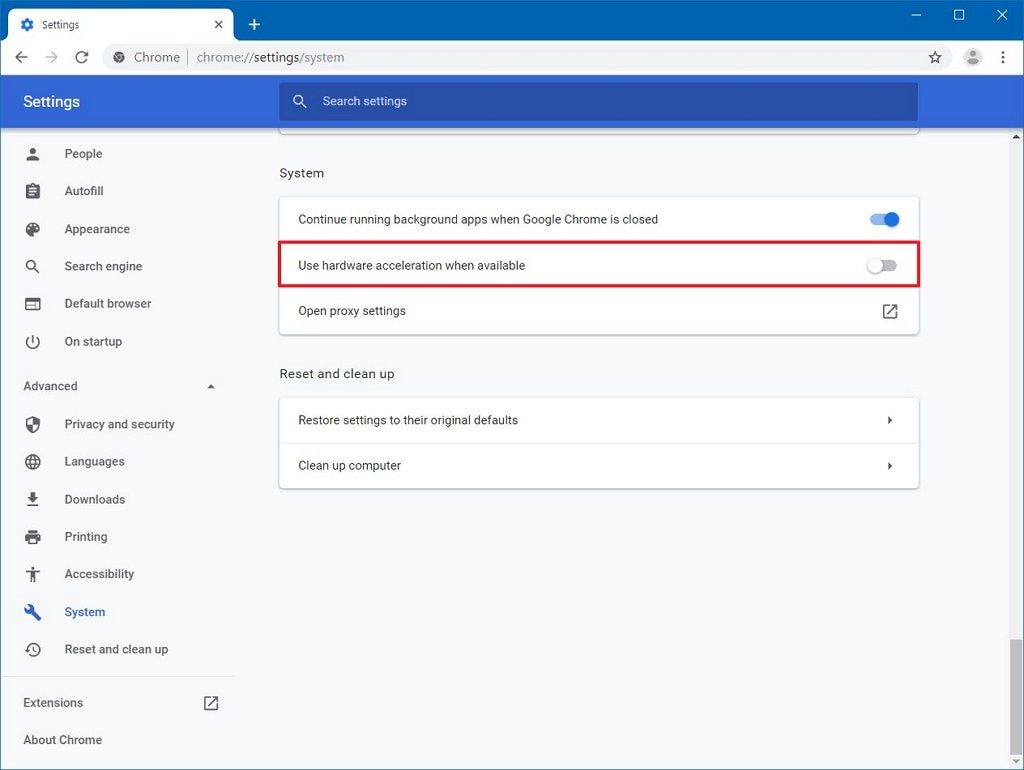
- Desactiva la aceleración de hardware.
Solución 5: Ejecuta el Solucionador de Problemas de Reproducción de Video
Ejecutar el solucionador de problemas de reproducción de video puede identificar y solucionar los problemas que causan retrasos en el video. Esta herramienta integrada en Windows está diseñada para diagnosticar y resolver problemas que afectan al rendimiento de la reproducción de video. Al ejecutar el solucionador de problemas, puedes detectar y solucionar rápidamente problemas comunes, como controladores obsoletos, configuraciones incorrectas o conflictos del sistema, que pueden estar causando retrasos en tus videos.
Esto puede ayudar a garantizar que tus videos se reproduzcan sin problemas y sin interrupciones.
A continuación, te indicamos cómo ejecutar el solucionador de problemas de reproducción de video:
- Abre Ajustes. Ve a Sistema.
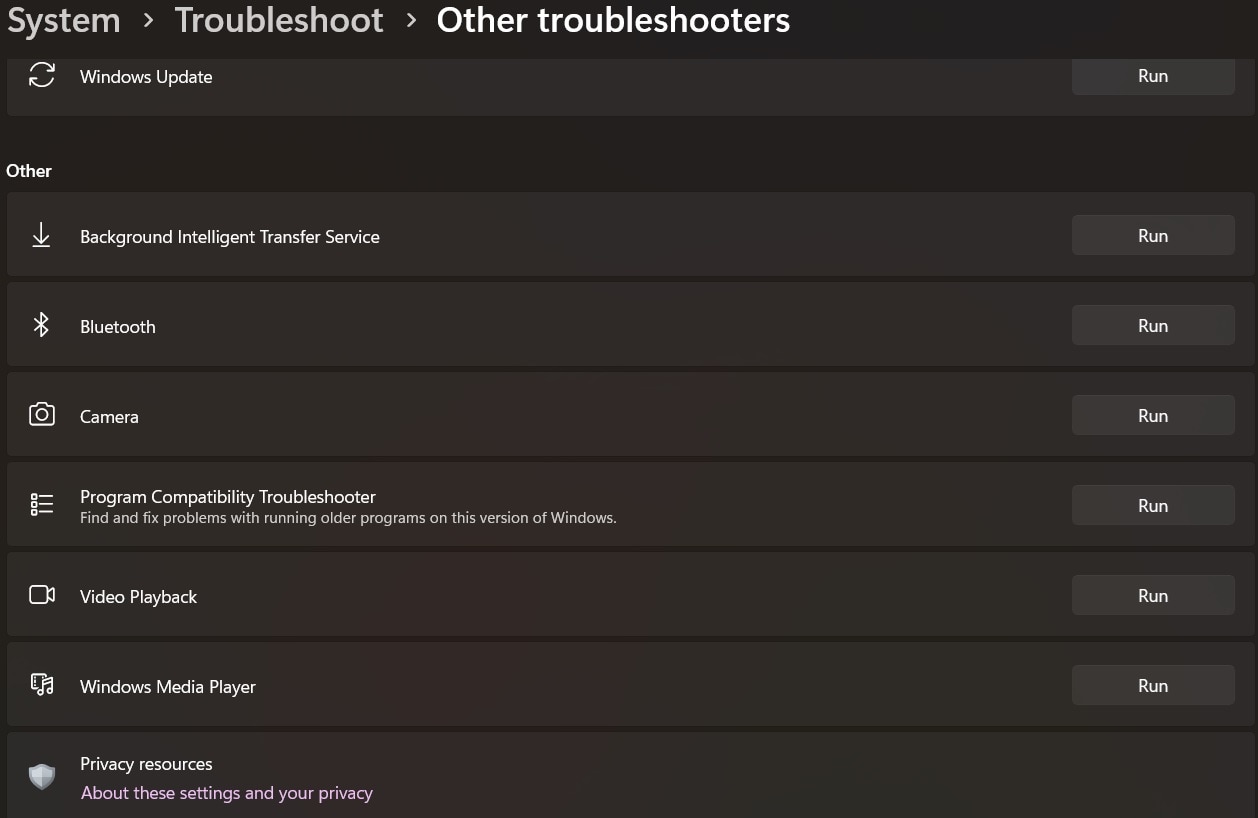
- Elige Solución de problemas. Ejecuta el solucionador de problemas de reproducción de video.
Solución 6: Baja la Resolución de Video
Disminuir la resolución del video puede reducir el retraso. Los videos de alta resolución requieren más potencia de procesamiento, lo que puede ser un desafío para las computadoras con especificaciones más bajas. Cuando tu sistema tiene problemas para procesar videos de alta resolución, puede producirse entrecortamiento, congelamiento o reproducción lenta. Al disminuir la resolución, reduces la demanda de recursos de tu sistema, lo que facilita que la computadora maneje la reproducción de video sin problemas.
Al optar por una resolución más baja, te aseguras de que tu sistema pueda administrar la reproducción de video sin interrupciones, ofreciendo una experiencia más fluida y agradable.
Sigue estos pasos para reducir la resolución del video:
- Abre tu reproductor de video. Ve a la configuración de video.
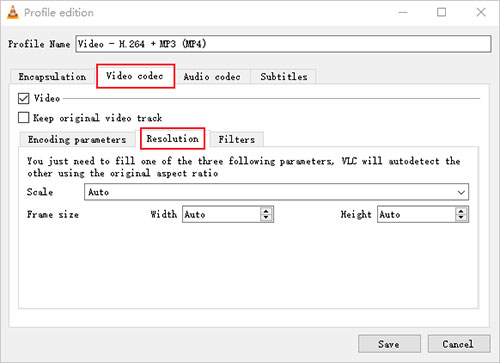
- Selecciona una resolución más baja.
Solución 7: Ejecuta un Escaneo de Seguridad de Windows
El Malware puede causar retrasos en el video. Cuando el software malicioso infecta tu PC, puede ralentizar el rendimiento del sistema, lo que provoca problemas como tartamudeo, congelación y retraso durante la reproducción de video. El malware consume recursos del sistema y puede interferir con el funcionamiento normal. Ejecutar un análisis de seguridad puede ayudar a detectar y eliminar el malware o los virus que están afectando al rendimiento de tu PC. Asegurarte de que tu sistema esté libre de malware puede mejorar significativamente la reproducción de video y el rendimiento general.
Al hacerlo, puedes disfrutar de una reproducción de video ininterrumpida y sin retrasos, lo que ofrece una mejor experiencia de visualización.
Sigue estos pasos para ejecutar un análisis de seguridad de Windows:
- Abre Seguridad de Windows. Ve a Protección contra amenazas y Virus.
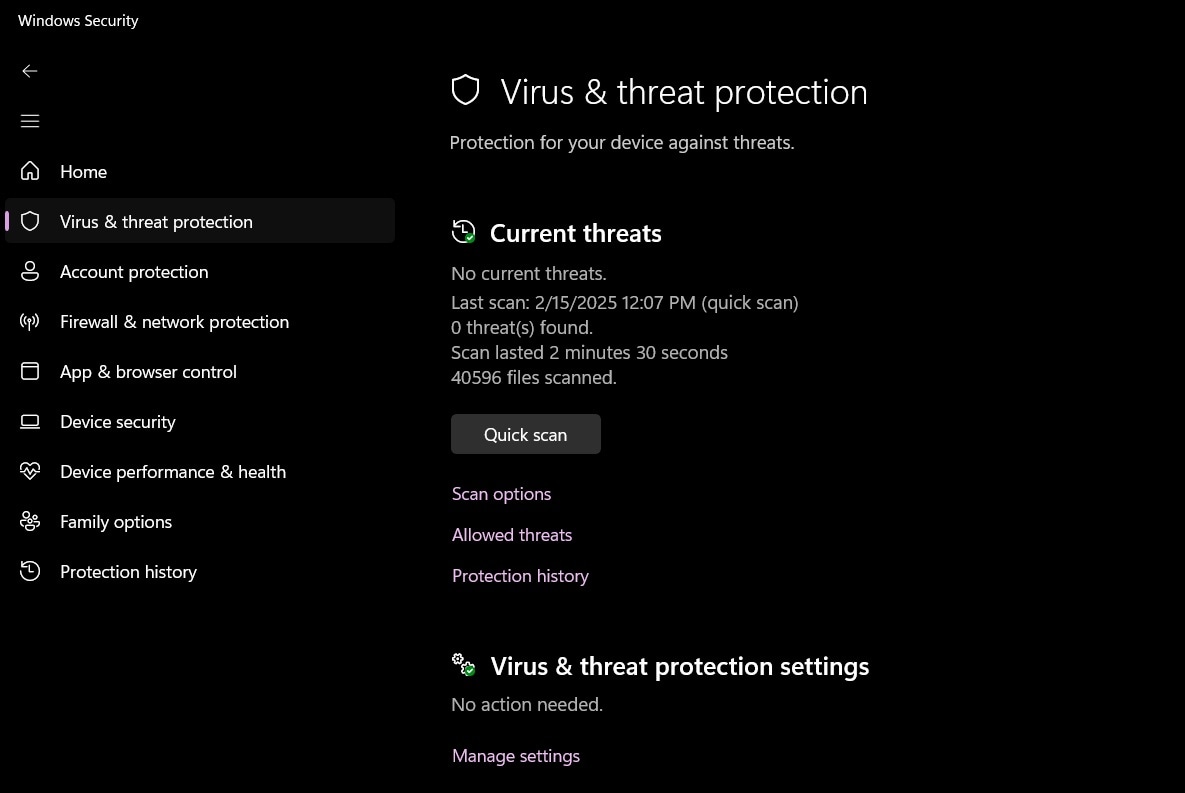
- Ejecuta un análisis completo.
Parte 4: Consejos para Resolver el Retraso de Video en PC
Para hacer frente al retraso de video en la PC se requiere un mantenimiento regular y medidas proactivas. Aquí tienes algunos consejos para ayudarte a administrar y prevenir problemas de retraso en los videos:
- Mantén tu PC Actualizada: Actualiza regularmente tu sistema operativo y software.. Las actualizaciones suelen incluir mejoras de rendimiento y soluciones de errores que pueden ayudar a evitar el retraso de los videos.
- Limpia tu Computadora: El polvo y la suciedad pueden acumularse en tu PC y afectar a su rendimiento. Limpia regularmente el interior de tu computadora para asegurar un flujo de aire y enfriamiento adecuados.
- Usa un Software Antivirus Confiable: Protege tu PC de malware y virus utilizando un software antivirus de confianza. Realiza análisis periódicos para detectar y eliminar cualquier amenaza que pueda causar retrasos.
- Cierra las aplicaciones en segundo plano innecesarias: Ejecutar varias aplicaciones simultáneamente puede sobrecargar los recursos de tu sistema. Cierra todos los programas innecesarios para liberar memoria y capacidad de procesamiento para la reproducción de video.
- Actualiza tu hardware si es necesario: Si tu PC tiene problemas constantes con la reproducción de video, considera actualizar tu hardware. Añadir más RAM u obtener una tarjeta gráfica mejor puede mejorar significativamente el rendimiento.
- Administrar Configuración de Energía: Ajusta la configuración de energía para asegurarte de que tu PC utiliza sus recursos de manera eficiente. Opta por planes de energía de alto rendimiento cuando veas videos.
- Optimiza la Configuración del Navegador: Si experimentas retrasos en el video mientras usas un navegador, asegúrate de optimizar la configuración de tu navegador. Borra la caché, desactiva las extensiones innecesarias y actualiza a la última versión.
Siguiendo estos consejos, podrás disfrutar de una experiencia de reproducción de video más fluida en tu PC. El mantenimiento regular y las medidas proactivas pueden ser de gran ayuda para prevenir los problemas de retraso de los videos y mantener tu sistema funcionando de manera eficiente.
Video relacionado >>: ¿Cómo reparar videos dañados con VLC?
Conclusión
El Retraso de Video en la PC se puede solucionar con unos sencillos pasos. Comprender qué es el retraso de video en la PC y sus causas puede ayudarte a solucionar el problema. Comprender qué es el retraso de video en la PC y sus causas puede ayudarte a solucionar el problema. Actualiza los controladores gráficos, repara los videos dañados y desactiva la aceleración de hardware. Reducir la resolución del video y ejecutar un análisis de seguridad también puede ayudar.
Tratar con el retraso de video en la PC requiere paciencia. Con los pasos correctos, puedes disfrutar de una reproducción de video fluida. El mantenimiento y las actualizaciones periódicas pueden prevenir problemas futuros. Recuerda mantener tu PC en buenas condiciones para obtener el mejor rendimiento.
Prueba Recoverit para Solucionar el Retraso de los Videos
Seguridad Verificada. Más de 7.302.189 personas lo han descargado.
Preguntas Frecuentes
-
¿Por qué los videos se retrasan en mi computadora?
Los videos se retrasan en tu computadora debido a varias razones. Las causas más comunes son los controladores desactualizados, los archivos de video corruptos y la configuración de energía insuficiente. Los problemas de hardware o los recursos inadecuados del sistema también pueden provocar retrasos en el video. Mantener tu sistema actualizado y limpio puede ayudar a solucionar este problema y mejorar la reproducción de video. -
¿Cómo puedo solucionar el retraso del video en la PC?
Puedes solucionar el retraso del video en la PC siguiendo varios pasos. Actualiza los controladores gráficos para garantizar que tu sistema pueda manejar la reproducción de video de manera eficiente. Repara cualquier video dañado que pueda estar causando retrasos. Cambia los planes de energía a alto rendimiento para ofrecer suficiente energía para una reproducción de video fluida. Desactivar la aceleración de hardware en los navegadores también puede ayudar. Realizar revisiones y un mantenimiento regular puede evitar problemas de aislamiento en el futuro. -
¿Qué es el retraso de video en PC?
El retraso de video en la PC ocurre cuando los videos no se reproducen con fluidez. Es posible que notes interrupciones, congelaciones o una reproducción lenta. Este problema puede deberse a problemas de hardware o software, como controladores obsoletos, archivos dañados o recursos insuficientes del sistema. Comprender las causas puede ayudarte a abordar y solucionar el problema. -
¿Puede el malware causar retrasos en el video en la PC?
Sí, el malware puede causar retrasos en el video en la PC. El malware afecta al rendimiento de tu sistema y puede ralentizar la reproducción de video. Ejecutar un análisis de seguridad puede ayudar a detectar y eliminar el malware o los virus que están causando el retraso. Mantener tu sistema limpio de malware garantiza una reproducción de video fluida e ininterrumpida. Actualizar regularmente tu software antivirus y ejecutar análisis puede prevenir problemas futuros.


